O texto da postagem do blog precisa ser editado aqui. Você pode adicionar texto simples, imagens, galerias, títulos, colunas, formulários, tudo como nas páginas comuns
Subtítulo do registro
Após a publicação, o registro estará à disposição dos leitores
Se os alunos publicarem fotos, desenhos e outros exemplos de sua criatividade com frequência em seu projeto, você poderá criar uma galeria para essas imagens, onde os usuários poderão vê-las, comentar e curtir os trabalhos dos quais gostarem.
Ao revisar uma resposta a uma tarefa, o professor pode adicionar uma imagem aos "Trabalhos do usuário".
Para isso, é necessário:- clicar no botão "Adicionar aos trabalhos do usuário" abaixo da imagem
- adicionar tags, se necessário
- clicar no botão verde "Adicionar aos trabalhos do usuário":
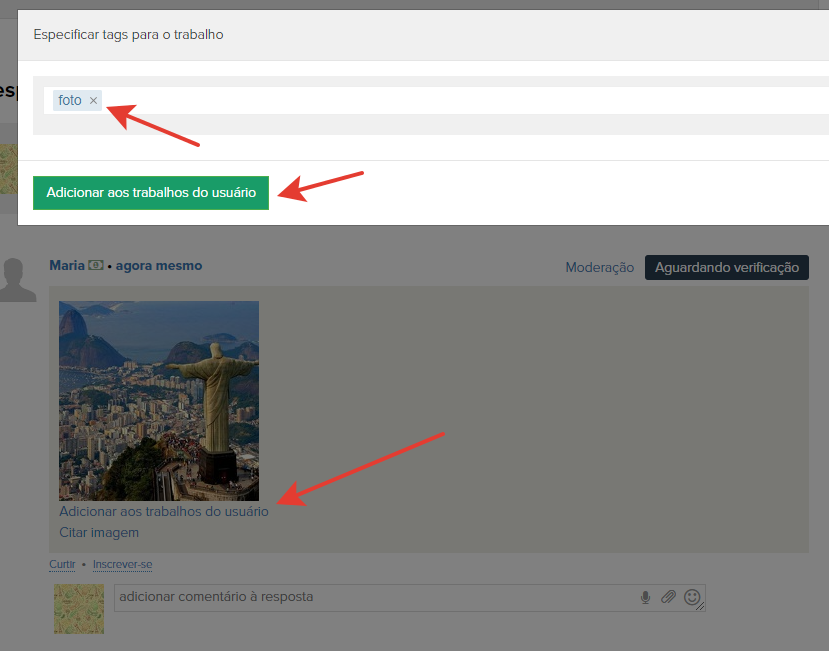
Depois disso, a imagem será exibida no perfil aberto do usuário, na seção "Meus trabalhos":
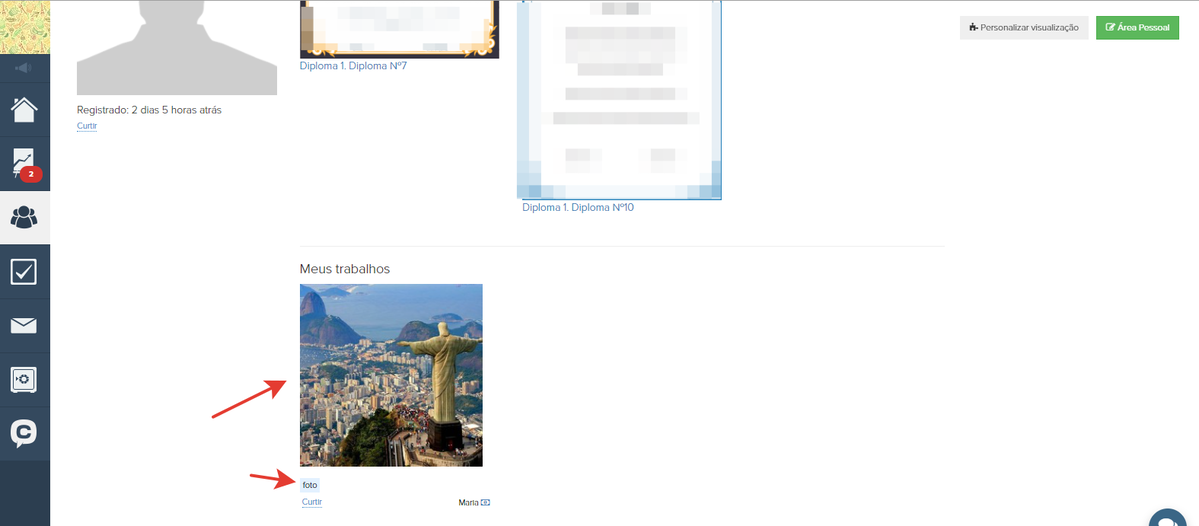
Nas configurações da tarefa da aula, você pode especificar "Tags padrão para trabalhos".
Essas tags serão anexadas automaticamente aos trabalhos nesta aula:
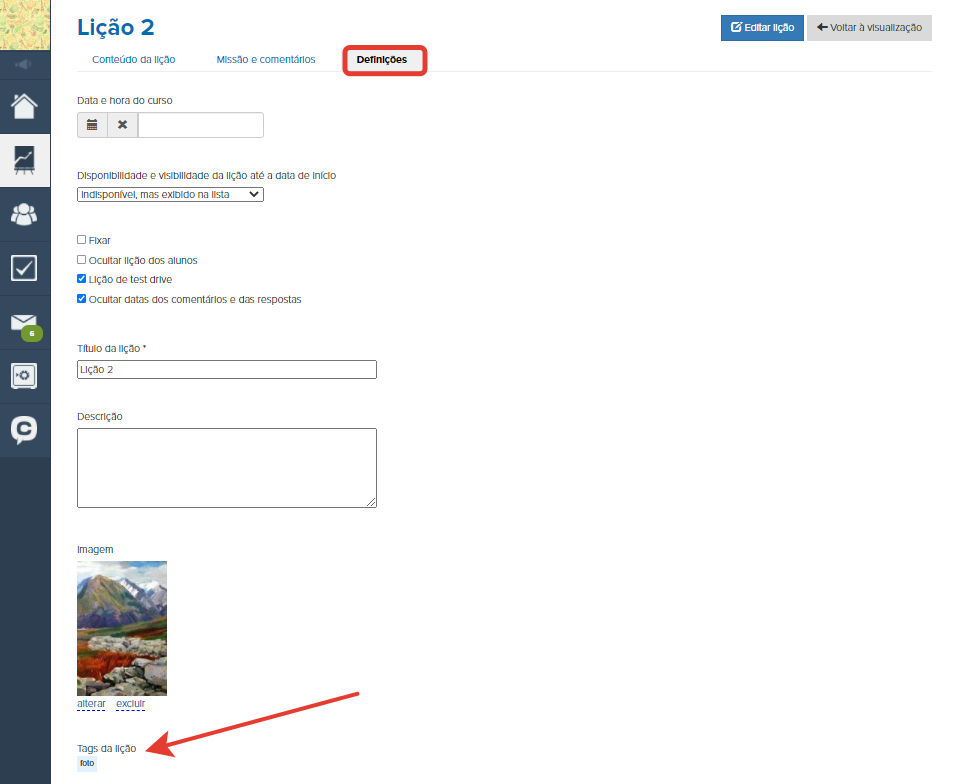
No construtor antigo e no novo, há um bloco "Lista de lições".
Nele, você pode filtrar aulas por tags de trabalhos:
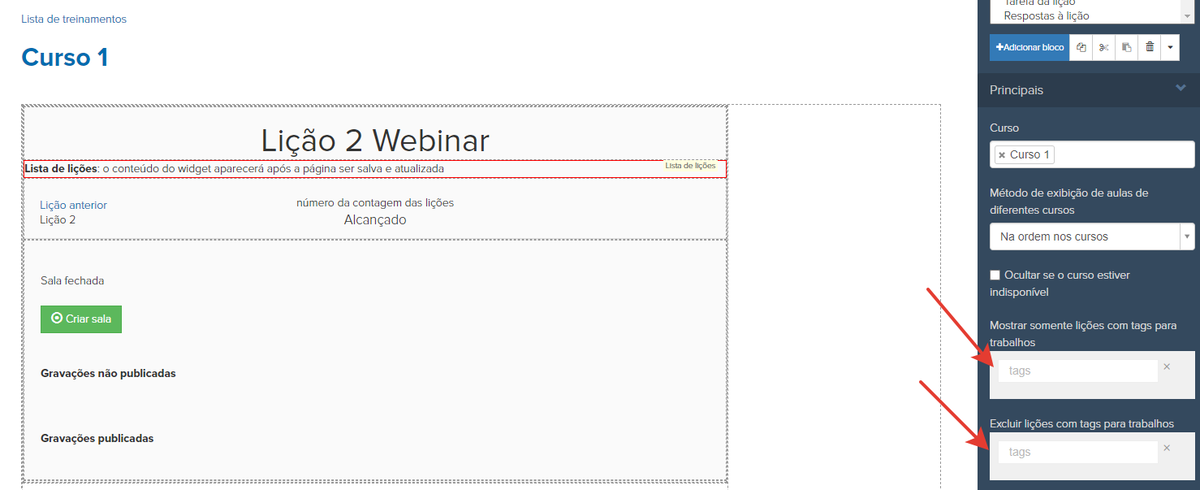
Todos os trabalhos de professores e alunos poderão ser vistos na página especial do sistema chamada "Fotografias":
conta.getcourse.com.br/cms/blog/photos
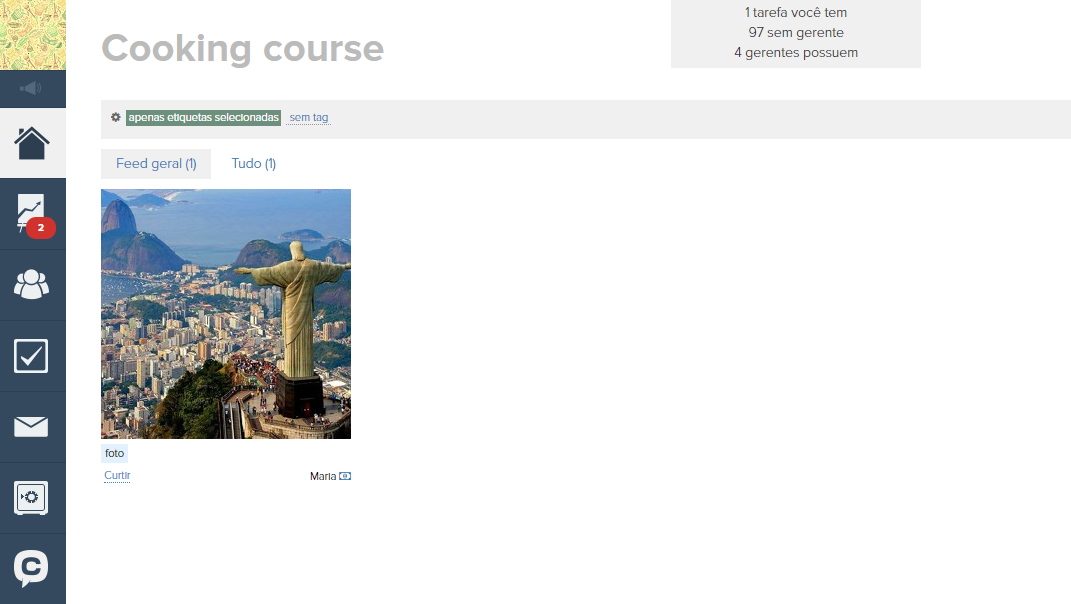
Você pode adicionar um bloco "Adicionar trabalho com um clique" a esta página para tornar o upload do trabalho ainda mais rápido e conveniente.
Clique em "Personalizar visualização", selecione o local desejado na tela e adicione o bloco do sistema:
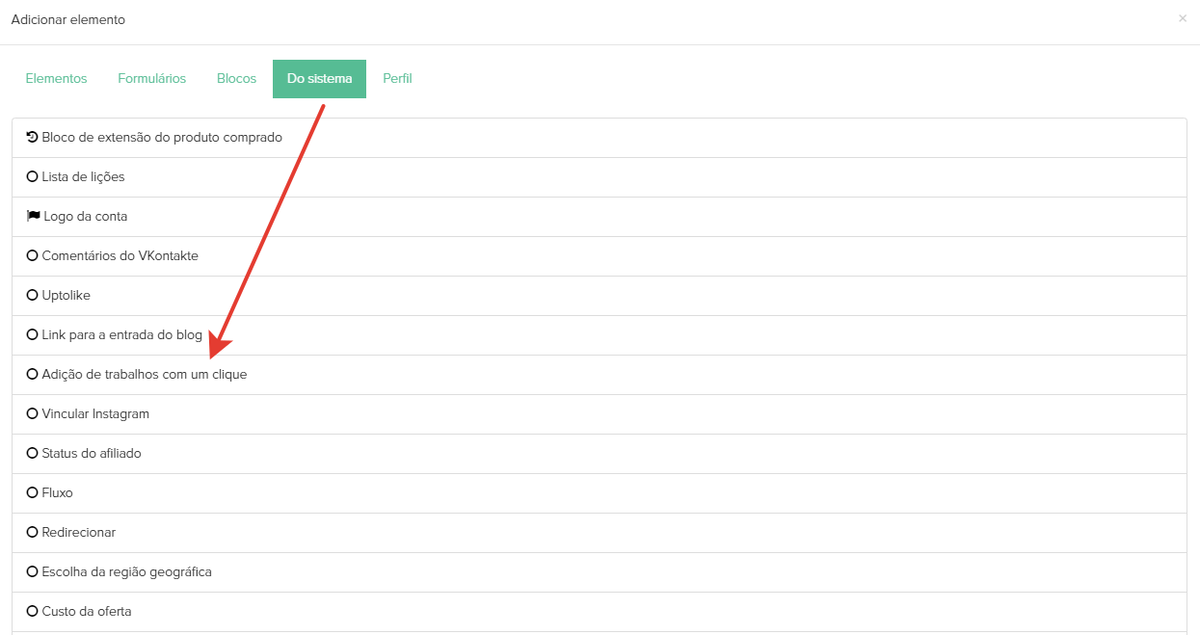
Ao clicar em qualquer trabalho, você pode abri-lo, curtir ou comentar:
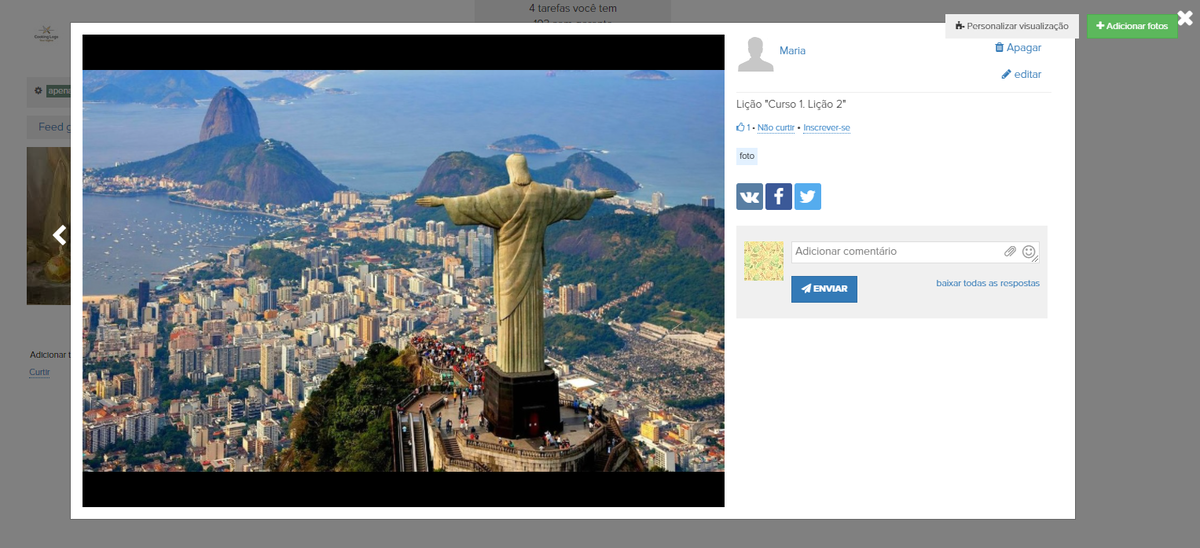
Há também uma página especial do sistema chamada "Rating":
conta.getcourse.com.br/pl/cms/rating
Aqui, você pode filtrar os trabalhos por data de criação: você pode selecionar trabalhos por semana, mês ou ano.
Também é exibido o rating que é formado automaticamente com base no número de curtidas nos trabalhos:
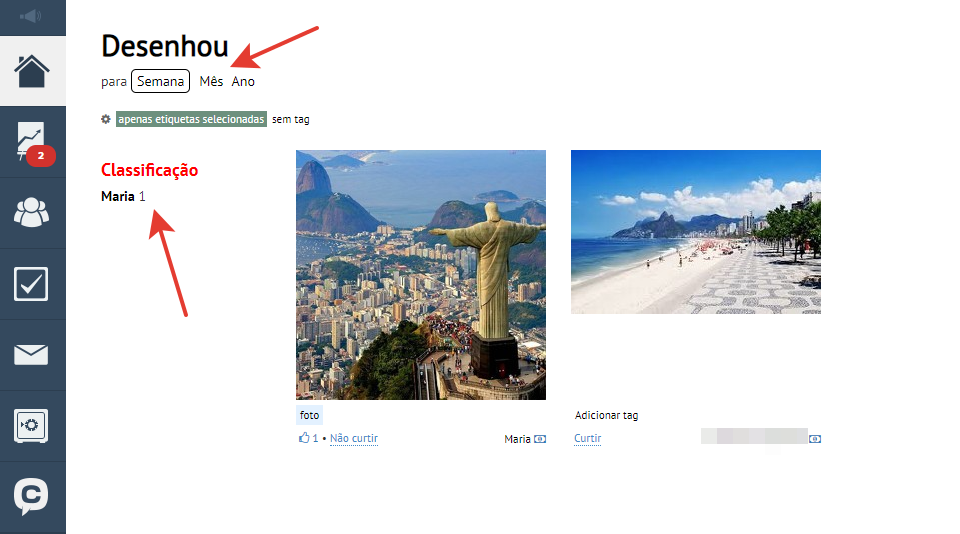

Por favor, entre com seu usuário